Se non desideri immettere una password ogni volta che utilizzi il PC o il laptop con Windows 10, questa è la guida che fa per te: Come rimuovere la password di login da Windows 10.
Noi di solito non consigliamo di rimuovere le opzioni di sicurezza dai dispositivi mobili, ma quando si tratta di un computer che utilizzi solamente a casa dovendo ogni volta inserire una password quando il PC va in modalità standby può essere fastidioso. Fortunatamente, disabilitare la password di login di Windows 10 è facile.
Questo metodo è applicabile sia all’account utente locale che all’account Microsoft. In altre parole, se si stai utilizzando un account Microsoft o un account utente locale, puoi utilizzare questa guida per abilitare l’accesso automatico.
ATTENZIONE: attiva l’accesso automatico solo se sei l’unico utente del computer. Se condividi spesso il computer con altri, questi saranno in grado di sbirciare nel tuo account senza conoscere la password.
Come rimuovere la password di login da Windows 10
Per utilizzare Windows 10 senza inserire la password dell’account Microsoft completa la seguente procedura (illustrata di seguito):
1, Digita netplwiz nella barra di ricerca del menu Start, quindi fai clic sul risultato superiore per eseguire il comando
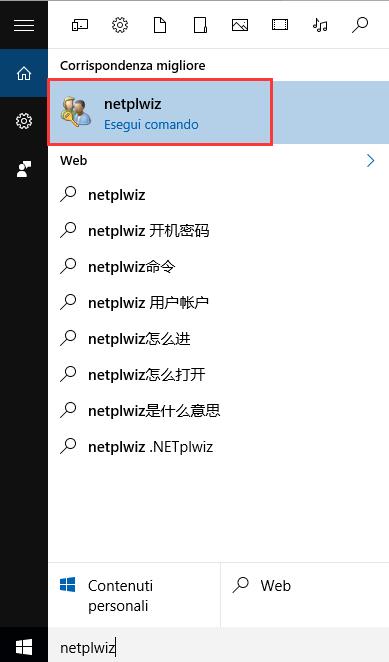
2, Nella finestra di dialogo Account utente, seleziona l’account utente e poi deseleziona l’opzione chiamata Per utilizzare questo computer è necessario che l’utente immetta il nome e la password. Fai clic sul pulsante Applica per visualizzare per visualizzare il riquadro di Accesso automatico.
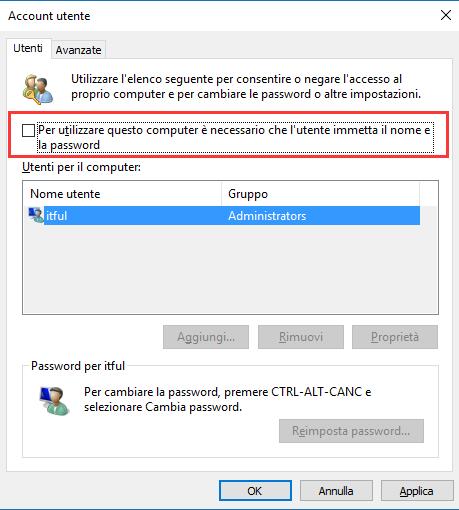
3, Nella finestra di dialogo di Accesso automatico, digita la password e poi ri-immetti la password per confermare il tutto.
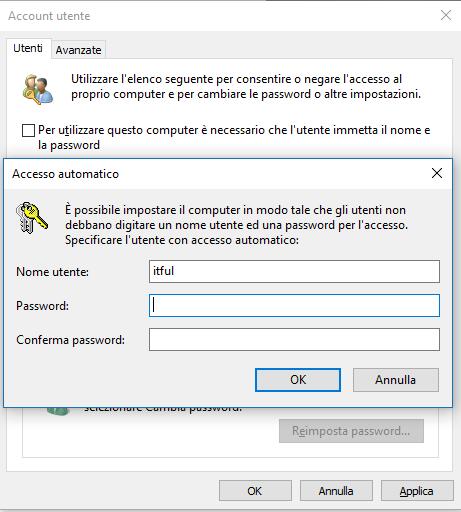
4, Fai di nuovo clic su OK per salvare le modifiche.
Leggi di più:
Miglior Antivirus per Windows 10
Cambiare la password del tuo account utente in Windows 10
Come disattivare l’Email Login di Windows 10
PC lento
Come fare uno screenshot in Windows 10


Ho un sistema operativo:
Windows 10 Home a 64bit.
Ho seguito ed eseguito le vostre istruzioni ma al rientro dalla Sospensione mi richiede ancora la Password. Grazie.